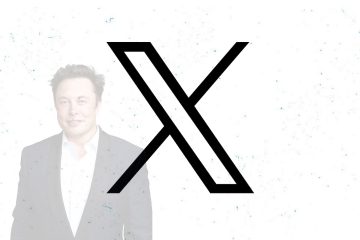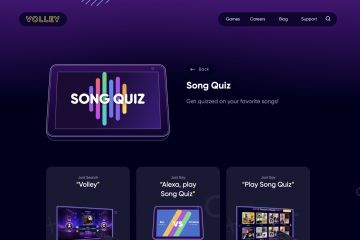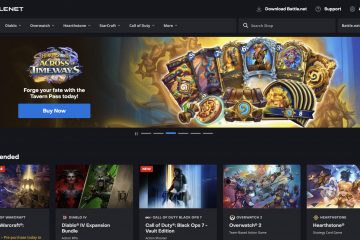Të mësosh se si të shtosh aplikacione në Chromecast varet nga cili Chromecast zotëron. Chromecast With Google TV ju lejon të instaloni aplikacione drejtpërdrejt në pajisje, ndërsa modelet më të vjetra të Chromecast mbështeten në aplikacionet e pajtueshme me Chromecast në telefonin, tabletin ose laptopin tuaj. Ky udhëzues mbulon të dyja, në mënyrë që të mund të filloni transmetimin shpejt.
Kontrollo modelin e Chromecast-it që ke
Përpara se të filloni të shtoni aplikacione Chromecast, konfirmoni se cila pajisje ndodhet pas televizorit. Rrjedha e konfigurimit dhe opsionet e aplikacioneve ndryshojnë sipas modelit.
Chromecast With Google TV: Përfshin një telekomandë dhe një ndërfaqe Google TV në ekran. Ju instaloni aplikacione nga Google Play Store direkt në Chromecast. Dongles më të vjetër HDMI Chromecast: Shfaq vetëm një sfond në televizorin tënd. Ju”shtoni aplikacione në Chromecast”duke instaluar aplikacione të pajtueshme me Chromecast në telefonin, tabletin ose kompjuterin tuaj dhe duke përdorur butonin Cast.
Pasi të dini se cilin Chromecast zotëroni, ndiqni seksionin që përputhet më poshtë për të shtuar aplikacione dhe për të filluar transmetimin.

Si të shtoni aplikacione në Chromecast me Google TV, instaloni drejtpërdrejt aplikacionin Chromecast me Google TV
si në një TV Android. Kjo funksionon për shërbimet e njohura të transmetimit, aplikacionet muzikore dhe shumë lojëra të rastësishme.
Instaloni aplikacionet nga Google Play në Chromecast me Google TV
Ndiq këto hapa për të instaluar aplikacione të reja Chromecast në ndërfaqen e Google TV:
Ndizni televizorin dhe kaloni në hyrjen HDMI me Chromecast me Google TV.  nga ekrani kryesor i Google pp. krye.
nga ekrani kryesor i Google pp. krye.  <20"height="9 src="https://windows.atsit.in/sq/wp-content/uploads/sites/23/2025/11/menyra-te-thjeshta-per-te-shtuar-aplikacione-ne-chromecast-1.webp"> Shfletoni aplikacionet e veçuara ose përdorni opsionin Kërko për një aplikacion specifik.
<20"height="9 src="https://windows.atsit.in/sq/wp-content/uploads/sites/23/2025/11/menyra-te-thjeshta-per-te-shtuar-aplikacione-ne-chromecast-1.webp"> Shfletoni aplikacionet e veçuara ose përdorni opsionin Kërko për një aplikacion specifik.  <22"height="1920"src="https://windows.atsit.in/sq/wp-content/uploads/sites/23/2025/11/menyra-te-thjeshta-per-te-shtuar-aplikacione-ne-chromecast-2.webp"> Zgjidhni aplikacionin që dëshironi të instaloni për të hapur faqen e tij të detajeve.
<22"height="1920"src="https://windows.atsit.in/sq/wp-content/uploads/sites/23/2025/11/menyra-te-thjeshta-per-te-shtuar-aplikacione-ne-chromecast-2.webp"> Zgjidhni aplikacionin që dëshironi të instaloni për të hapur faqen e tij të detajeve.  <217"height="9 src="https://windows.atsit.in/sq/wp-content/uploads/sites/23/2025/11/menyra-te-thjeshta-per-te-shtuar-aplikacione-ne-chromecast-3.webp"> Zgjidhni Instalo dhe prisni derisa Google TV të shkarkojë aplikacionin.
<217"height="9 src="https://windows.atsit.in/sq/wp-content/uploads/sites/23/2025/11/menyra-te-thjeshta-per-te-shtuar-aplikacione-ne-chromecast-3.webp"> Zgjidhni Instalo dhe prisni derisa Google TV të shkarkojë aplikacionin.  <23"width="1 src="https://windows.atsit.in/sq/wp-content/uploads/sites/23/2025/11/menyra-te-thjeshta-per-te-shtuar-aplikacione-ne-chromecast-4.webp"> Kthehuni në ekranin bazë dhe lëvizni te Aplikacionet tuaja të reja për të gjetur dhe hapur.
<23"width="1 src="https://windows.atsit.in/sq/wp-content/uploads/sites/23/2025/11/menyra-te-thjeshta-per-te-shtuar-aplikacione-ne-chromecast-4.webp"> Kthehuni në ekranin bazë dhe lëvizni te Aplikacionet tuaja të reja për të gjetur dhe hapur.
Ky proces funksionon për shumicën e aplikacioneve Chromecast, duke përfshirë shërbimet e transmetimit, aplikacionet muzikore dhe lojërat Chromecast të optimizuara për televizor.
Rregullo ose hiq aplikacionet në Chromecast me Google TV
Pasi të shtoni aplikacione në Chromecast Me Google TV, mund të rregulloni paraqitjen në mënyrë që të preferuarat tuaja të qëndrojnë pranë ekranit të sipërm. Ju
Theksoni aplikacionin që dëshironi të lëvizni. Mbani butonin Zgjidh në telekomandë derisa të shfaqet një menu e vogël. Zgjidh Lëviz dhe përdor telekomandën për të ripozicionuar ikonën e aplikacionit. Shtypni përsëri Zgjidh për të kyçur pozicionin e ri. Për të çinstaluar një aplikacion, hapni faqen e detajeve të tij dhe zgjidhni Çinstalo.
Rirenditja e aplikacioneve i mban aplikacionet tuaja më të përdorura Chromecast, si YouTube dhe Netflix, një klikim larg në ekranin bazë të Google TV.
Si të shtoni aplikacione në modelet më të vjetra Chromecast
Donglet e vjetër Chromecast nuk ruajnë aplikacione në pajisje. Në vend të kësaj, ju instaloni aplikacione të përputhshme me Chromecast në telefonin, tabletin ose laptopin tuaj. Kur trokitni lehtë mbi ikonën Cast, aplikacioni lidhet me Chromecast-in tuaj dhe televizori fillon të luajë përmbajtjen.
Shtoni aplikacione Chromecast në Android ose iPhone
Përdorni këto hapa për të shtuar aplikacione në Chromecast nga telefoni ose tableti juaj:
Instaloni një aplikacion të pajtueshëm me Chromecast si YouTube, Netflix, ose Spotify Play Store nga Dyqani Google, Disney+. Lidhni telefonin ose tabletin tuaj me të njëjtin rrjet Wi-Fi si Chromecast. Hapni aplikacionin që sapo keni instaluar. Kërkoni ikonën Cast, e cila duket si një ekran i vogël me valë Wi-Fi në qoshe. Prekni ikonën Cast dhe zgjidhni pajisjen tuaj Chromecast nga lista. Zgjidhni videon, këngën ose listën e dëgjimit që dëshironi dhe filloni riprodhimin.
Sa herë që instaloni një aplikacion të ri Chromecast në telefonin tuaj, ju”e shtoni”atë në Chromecast sepse mund të transmetoni nga ai aplikacion në televizor.
Transmetoni nga shfletuesi Chrome në Windows, Mac, ose Chromebook
Mund të shtoni gjithashtu aplikacione të bazuara në ueb në Chromecast duke transmetuar skedat e shfletuesit nga Google Chrome në kompjuterin tuaj të njëjtë.
Vizitoni faqen e internetit ose aplikacionin e uebit që dëshironi të shikoni në televizor. Klikoni menunë me tre pika në këndin e sipërm djathtas të Chrome. Zgjidhni Transmetoni nga menyja. Zgjidhni Chromecast-in tuaj nga lista e pajisjeve. Zgjidhni nëse dëshironi të transmetoni skedën aktuale, një dritare të tërë ose desktopin tuaj dhe më pas filloni riprodhimin në sajt.
Kjo metodë funksionon mirë për sajtet e veçanta të transmetimit, aplikacionet vetëm në ueb ose prezantimet që nuk ofrojnë aplikacione të dedikuara Chromecast.
Konfiguro Google Home që aplikacionet të mund të gjejnë Chromecast-in tënd
Aplikacioni Google Home të ndihmon të menaxhosh pajisjet Chromecast, Wi-Fi dhe shërbimet e lidhura. Nëse aplikacionet nuk e shohin Chromecast-in tuaj, kontrolloni konfigurimin tuaj të Google Home.
Instaloni aplikacionin Google Home në telefonin tuaj Android ose iPhone. Identifikohu me të njëjtën llogari të Google që përdore kur konfigurove Chromecast-in. Sigurohuni që telefoni, Chromecast dhe ruteri juaj të përdorin të njëjtin rrjet Wi-Fi. Hapni Google Home dhe konfirmoni që Chromecast juaj të shfaqet si një pajisje e disponueshme. Prekni pllakën Chromecast për të rregulluar emrin e dhomës, Wi-Fi dhe cilësimet e tjera të pajisjes nëse nevojitet.
Pasi Google Home të njohë Chromecast-in, shumica e aplikacioneve Chromecast e zbulojnë atë automatikisht kur trokitni lehtë mbi ikonën Cast.
Rregulloni problemet kur nuk mund të shtoni aplikacione në Chromecast
Nëse keni probleme me shtimin e aplikacioneve Chromecast ose të shihni butonin Cast, provoni disa kontrolle të shpejta.
Konfirmoni që kompjuteri të ndajë të njëjtin rrjet Chromecast dhe telefonin tuaj Wi-Fi. Rinisni Chromecast-in duke e shkëputur për disa sekonda, më pas duke e futur përsëri. Mbyllni dhe rihapni aplikacionin për të parë nëse shfaqet butoni Cast. Përditësoni aplikacionin nga Dyqani i Google Play ose App Store për të mbështetur funksionet më të fundit të Chromecast. Hapni Google Play Store dhe instaloni çdo përditësim të disponueshëm të sistemit. Rinisni ruterin nëse shumë pajisje kanë probleme për të parë Chromecast.
Nëse ende nuk mund të shtoni aplikacione në Chromecast ose të transmetoni nga një aplikacion specifik, kontrolloni seksionin e ndihmës së aplikacionit. Disa shërbime kufizojnë transmetimin sipas rajonit ose llojit të abonimit.
Këshilla për të përfituar sa më shumë nga aplikacionet e Chromecast-it
Pasi të dini se si të shtoni aplikacione në Chromecast dhe Chromecast Me Google TV, disa zakone ju ndihmojnë të mbani gjithçka të funksionojë pa probleme.
Mbani të përditësuar Google Home, Google TV dhe aplikacionet tuaja kryesore të transmetimit. Përdorni Wi-Fi 5 GHz kur është e mundur për transmetim më të butë 4K dhe HDR. Gozhdoni aplikacionet tuaja të preferuara pranë rreshtit të përparmë të Google TV”Aplikacionet tuaja”. Aktivizo kontrollet prindërore në aplikacionet e transmetimit nëse fëmijët përdorin Chromecast. Provoni aplikacionet e muzikës dhe podcast të përputhshme me Chromecast për ta kthyer televizorin tuaj në një sistem zanor.
Përfundim
Shtimi i aplikacioneve në Chromecast duket i ndryshëm në secilin model, por ideja mbetet e njëjtë. Chromecast With Google TV instalon aplikacione direkt nga Google Play, ndërsa pajisjet më të vjetra Chromecast mbështeten në aplikacionet e pajtueshme me Chromecast në telefonin, tabletin ose kompjuterin tuaj. Pasi të konfiguroni Google Home, të bashkoheni në të njëjtin rrjet Wi-Fi dhe të mësoni se ku jeton ikona Cast, mund të dërgoni pothuajse çdo aplikacion të mbështetur në ekranin më të madh në shtëpinë tuaj.
Përdoreni këtë udhëzues sa herë që shtoni një aplikacion të ri Chromecast, ndryshoni telefonat ose përmirësoni në Chromecast me Google TV. Me disa hapa të shpejtë, mund të mbani shërbimet tuaja të preferuara të transmetimit, aplikacionet muzikore dhe lojërat tuaja vetëm një trokitje larg në televizorin tuaj.